Все способы:
Причина 1: Технические работы
Наиболее частая причина неработоспособного приложения от Пятерочки – это технические работы или временные неполадки на стороне разработчика. Попробуйте подождать некоторое время, пока проблема исправляется.
Иногда на тематических ресурсах или форумах другие пользователи также жалуются на аналогичную проблему. Это может значить, что, вероятнее всего, неполадка не только у вас.
В крайнем случае обратитесь в техническую поддержку. Если приложение запускается, то через его интерфейс можно связаться со службой и выяснить причину появившейся неполадки. Если софт даже не открывается, попробуйте позвонить на горячую линию: +7 (800) 555 55 05.
Причина 2: Устаревшая версия приложения
Проверьте, актуальная ли версия приложения у вас установлена. Если она устарела, вероятны сбои в работе, которые мешают полноценно пользоваться функциями софта, в частности списывать или накапливать баллы. Для большинства смартфонов, работающих с сервисами Google, проверить наличие обновлений для приложения Пятерочка можно через официальный магазин:
- Запустите Google Play Маркет, затем тапните по миниатюре аватарки вверху.
- В появившемся меню нажмите на «Управление приложениями и устройством», затем перейдите на вкладку «Управление».
- Чтобы отфильтровать приложения в списке, активируйте кнопку «Доступны обновления», затем отыщите «Пятерочку».
- Если приложение есть в перечне, то отметьте его с помощью чекбокса, затем нажмите на значок в виде закругленной стрелки вверху, чтобы начать скачивание и установку обновления.
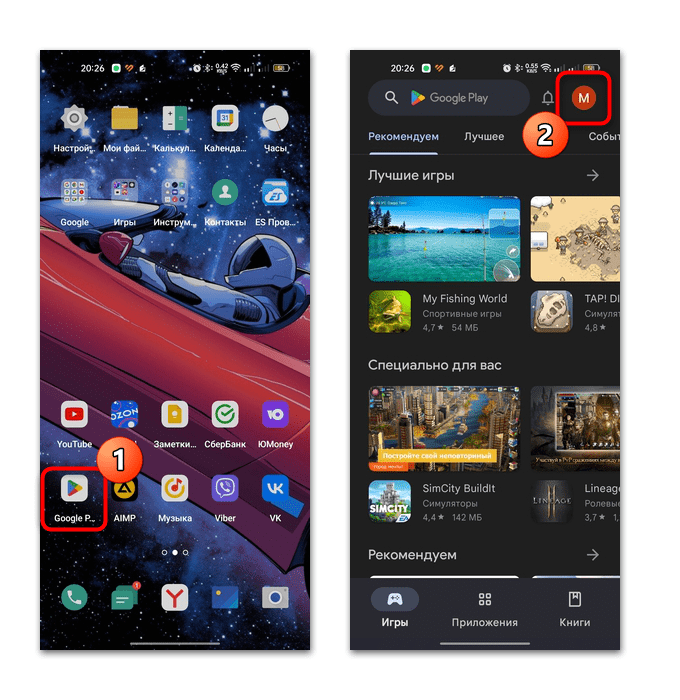
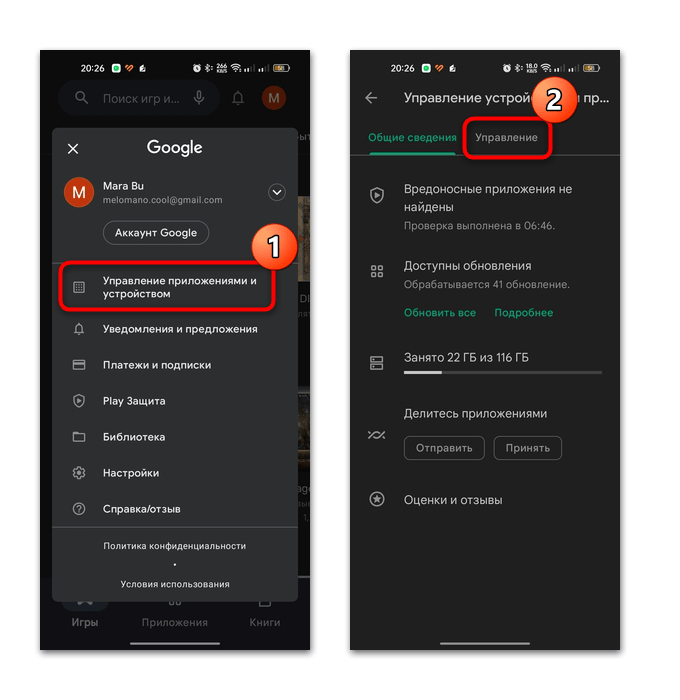
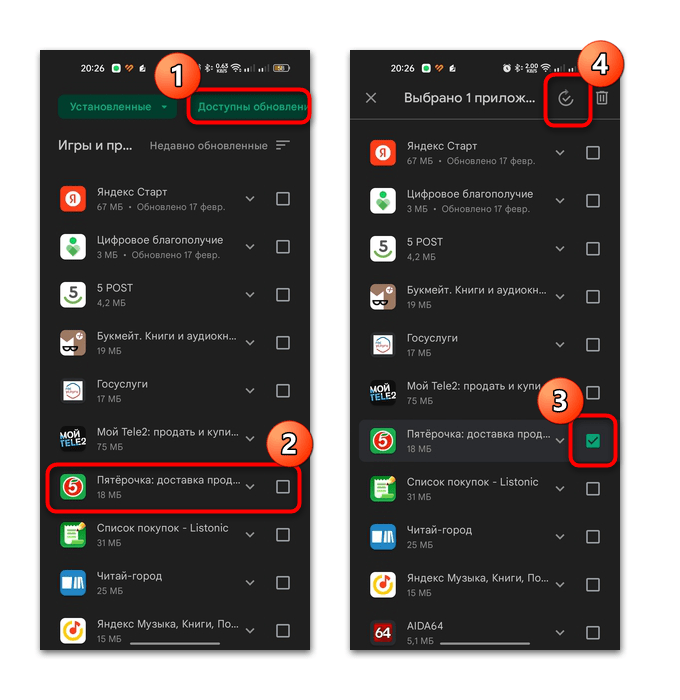
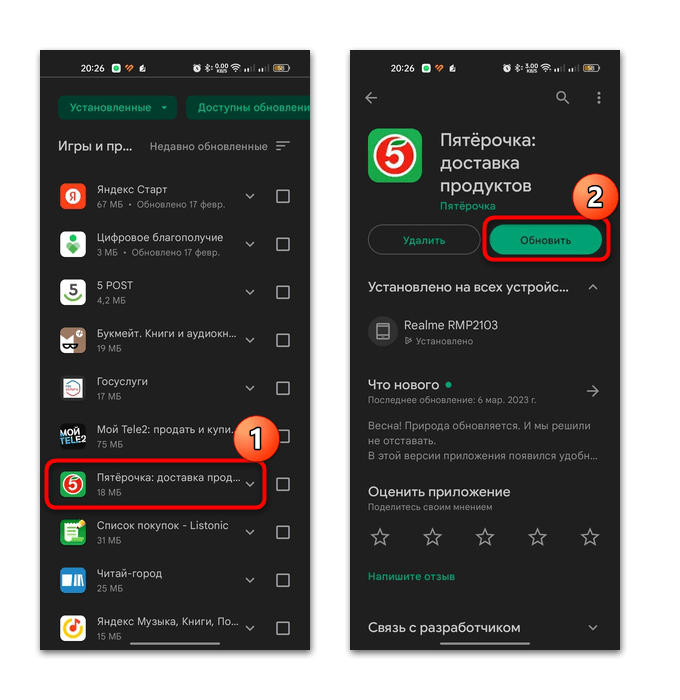
Магазин Google позволяет активировать автообновление для определенных приложений. Для этого перейдите на страницу с описанием софта, затем тапните по трем точкам вверху и отметьте соответствующую функцию.
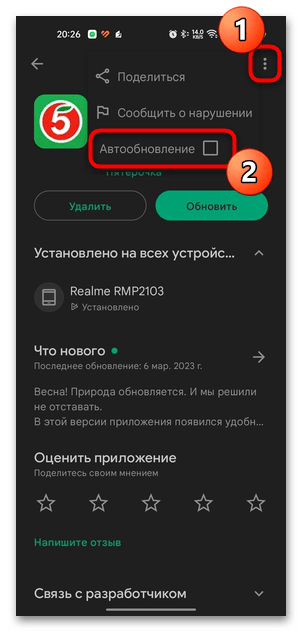
Если вы используете другой магазин приложений, то алгоритм действий очень схож: нужно перейти в список установленных приложений и проверить наличие обновлений. Например, у RuStore делается это через вкладку «Профиль».
Причина 3: Сбои из-за кеша
Накопленный кеш также нередко становится причиной проблем с работой приложений. Попытайтесь очистить временные данные с помощью встроенных средств системы:
- Откройте штатные «Настройки» и перейдите в раздел «Приложения».
- Выберите «Управление приложениями», чтобы открыть список установленного софта. Отыщите в нем «Пятерочку» и выберите приложение.
- Нажмите на пункт «Использование памяти», затем тапните по кнопке «Очистить кэш».
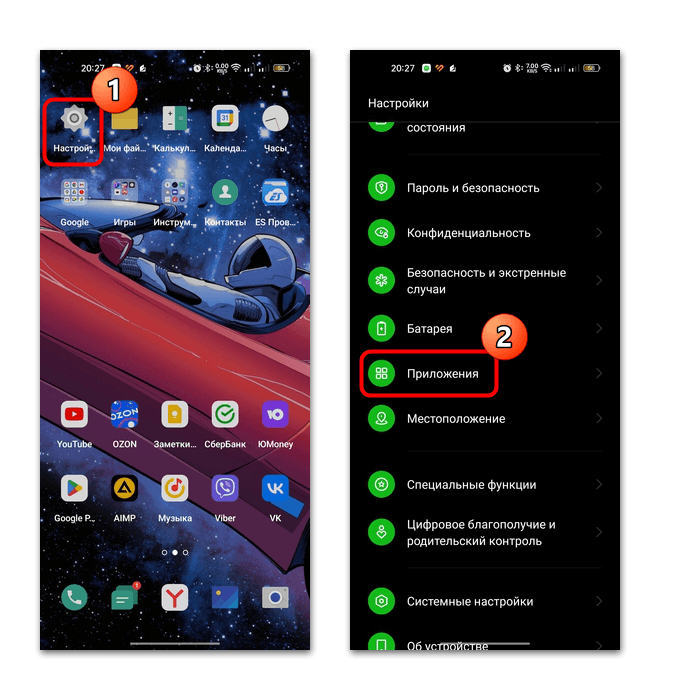
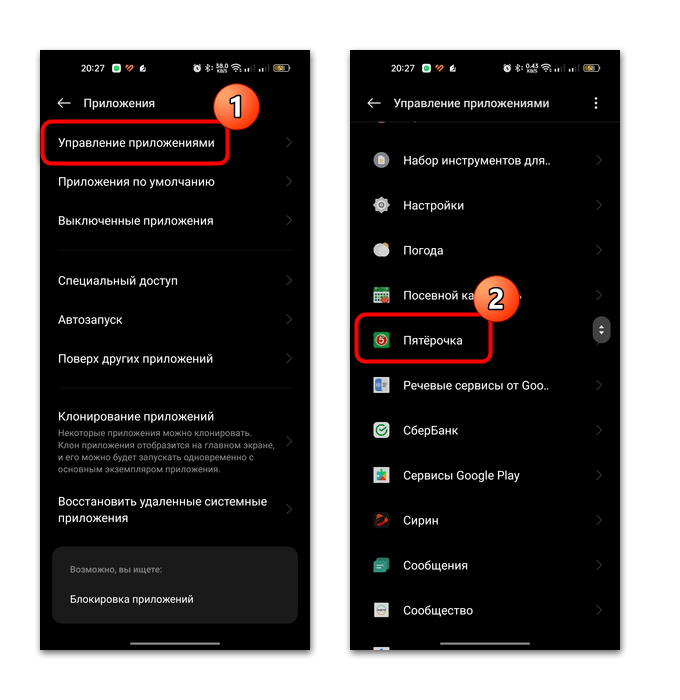
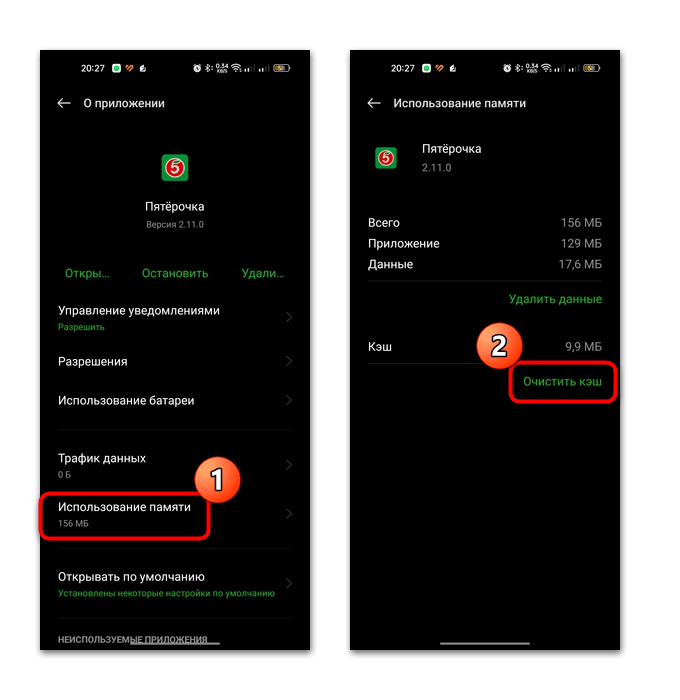
После этого все временные файлы, которые остаются после использования приложения, будут стерты. Также можете попробовать удалить все данные, что позволит сбросить некоторые ошибки, которые возникают во время работы. Но учитывайте, что все параметры и данные профиля также будут очищены: потребуется снова авторизоваться в системе.
Причина 4: Отсутствие интернета/нестабильное подключение
Проверьте стабильность подключения к сети, ведь для работы приложения нужен интернет. Можно включить и выключить «Авиарежим», что позволит сбросить мелкие ошибки сети. Находится функция обычно в шторке.
Также мы ранее писали в отдельных наших статьях, как можно включить и правильно настроить интернет на устройстве с Android.
Подробнее:
Способы включения интернета в Android
Настройка интернета на телефоне с Android
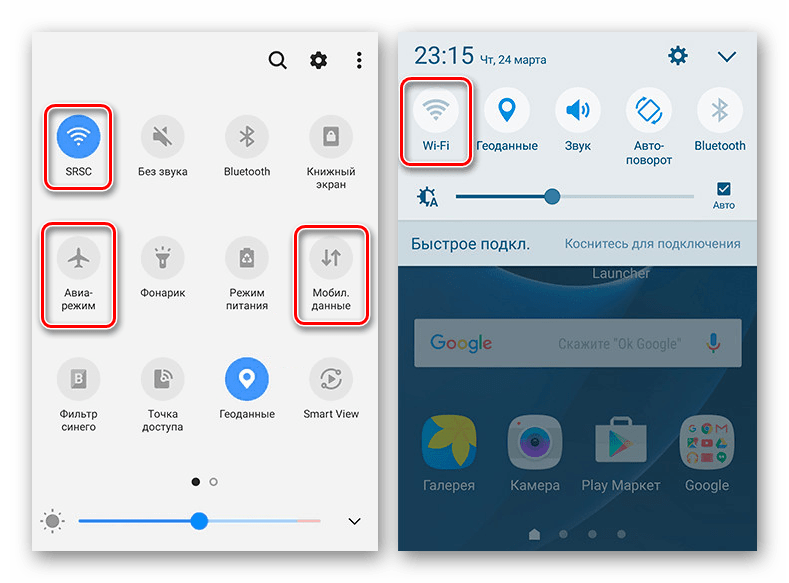
Причина 5: Системные ошибки
При некритичных системных сбоях достаточно обычной перезагрузки мобильного устройства. В Андроид делается это нажатием на кнопку включения. В некоторых моделях в настройках по умолчанию вызов меню питания происходит путем одновременного нажатия на кнопки увеличения громкости и включения.
Когда в работе операционной системы произошли серьезные сбои, то может потребоваться сброс настроек к заводским. В этом случае все пользовательские параметры, файлы и приложения будут полностью удалены, но нередко такая процедура помогает решить множество проблем, связанных с некорректной работой ОС.
- Перейдите в «Настройки», затем выберите раздел «Системные настройки» / «Система и обновления».
- Нажмите на строку «Создать резервную копию и перезагрузить», а в следующем окне сперва выполните резервное копирование, потом тапните «Сбросить настройки телефона». Либо сперва перейдите в «Резервное копирование», затем, когда оно будет выполнено, в «Сброс».
- Чтобы начать процедуру сброса настроек к заводским, тапните по функции «Удалить все данные» и подтвердите действие во всплывающем окне.
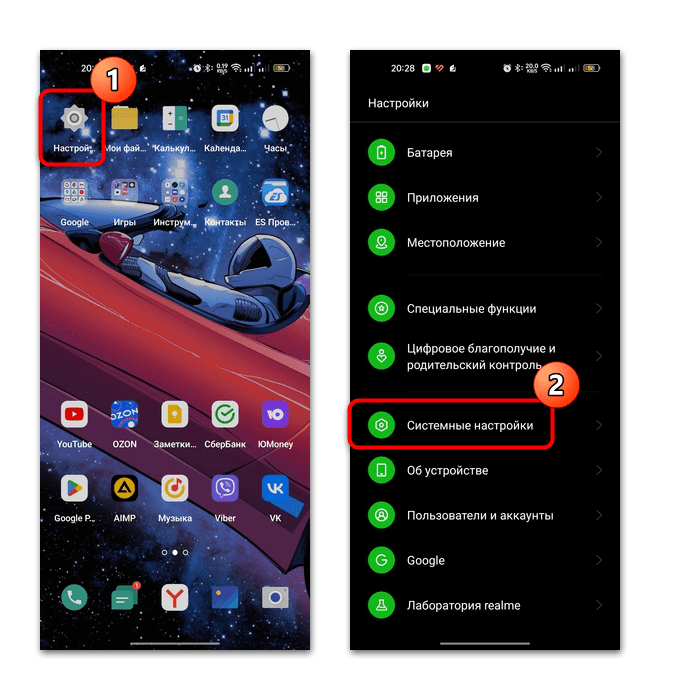
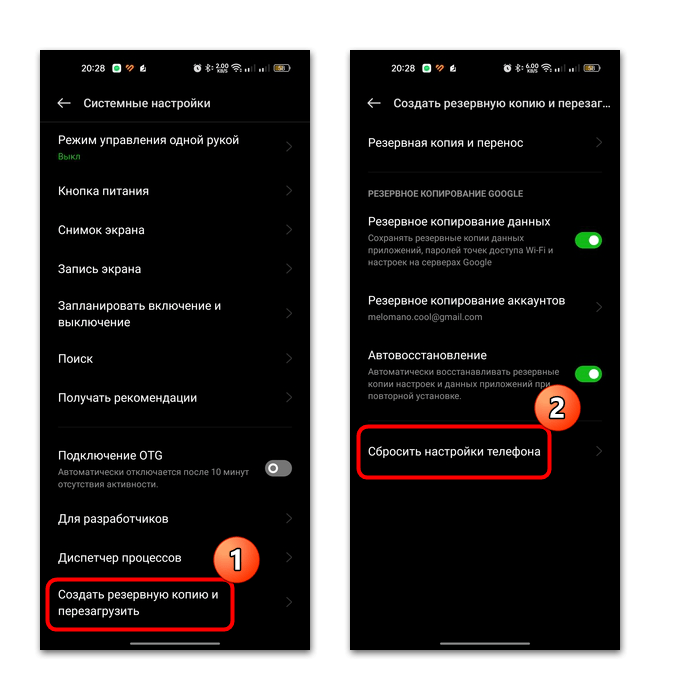
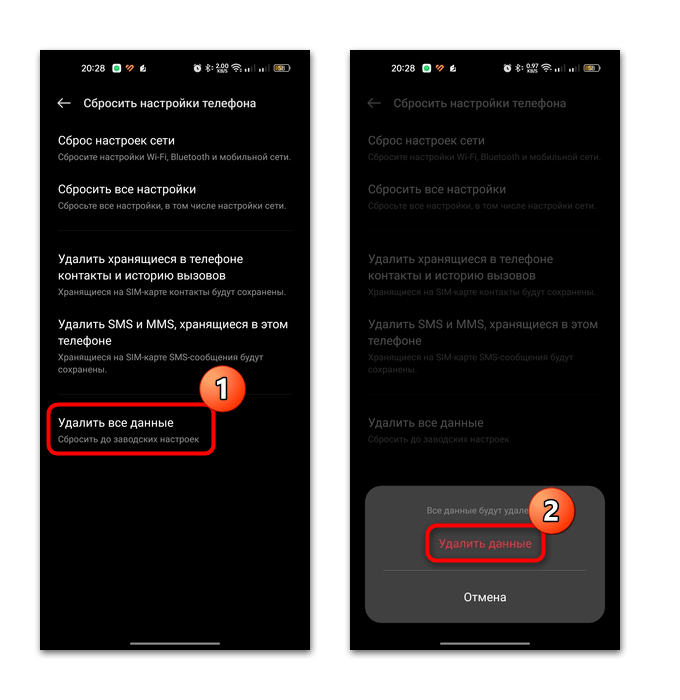
Останется дождаться, пока настройки Android-устройства будут полностью сброшены. Иногда это занимает определенное время, поэтому лучше запускать процедуру при заряженном аккумуляторе.
 Наша группа в TelegramПолезные советы и помощь
Наша группа в TelegramПолезные советы и помощь
 lumpics.ru
lumpics.ru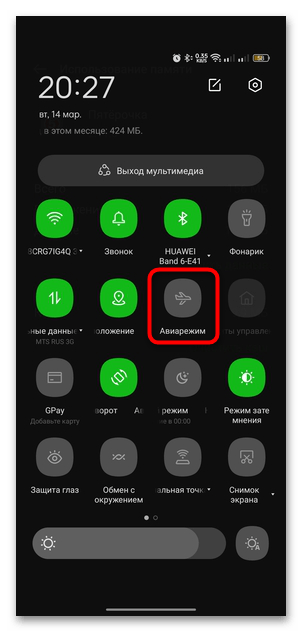




в телефоне не загружается приложение. вместо этого предлагается играть и получать бонусы??? начинает загружаться какая то программа, затем загрузка прекращается и все зависает!!!!
Не могу зайти в личный кабинет
Почему на моем телефоне перестали отображаться картинки приложения? см. скриншот. Спасибо!
Попробуйте очистить кеш приложения. В статье это рассказано в Способе 3.